小白重装系统教程win7
- 分类:Win7 教程 回答于: 2022年08月03日 12:41:35
小白重装系统教程win7是很简单的,有需要重装系统的朋友都可以来看看学一学,不用担心学不会只需要动动鼠标就可以完成哦,具体步骤如下。
工具/原料:
系统版本:windows7系统
品牌版本:华为matebook13
版本/类型:小白一键重装系统
方法/步骤:
1、在电脑上安装小白一键重装系统,打开软件之后选择windows7 32位 旗舰版,点击安装。

2、等待软件安装系统。

3、环境部署完成后我们点击重启电脑。
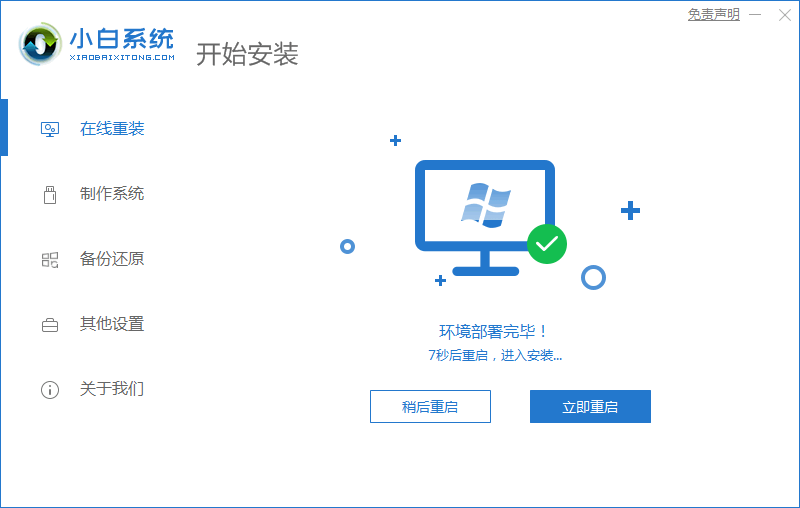
4、进入选择系统界面选择第二个选项“XiaoBai PE-MSDN Online Install Mode”。
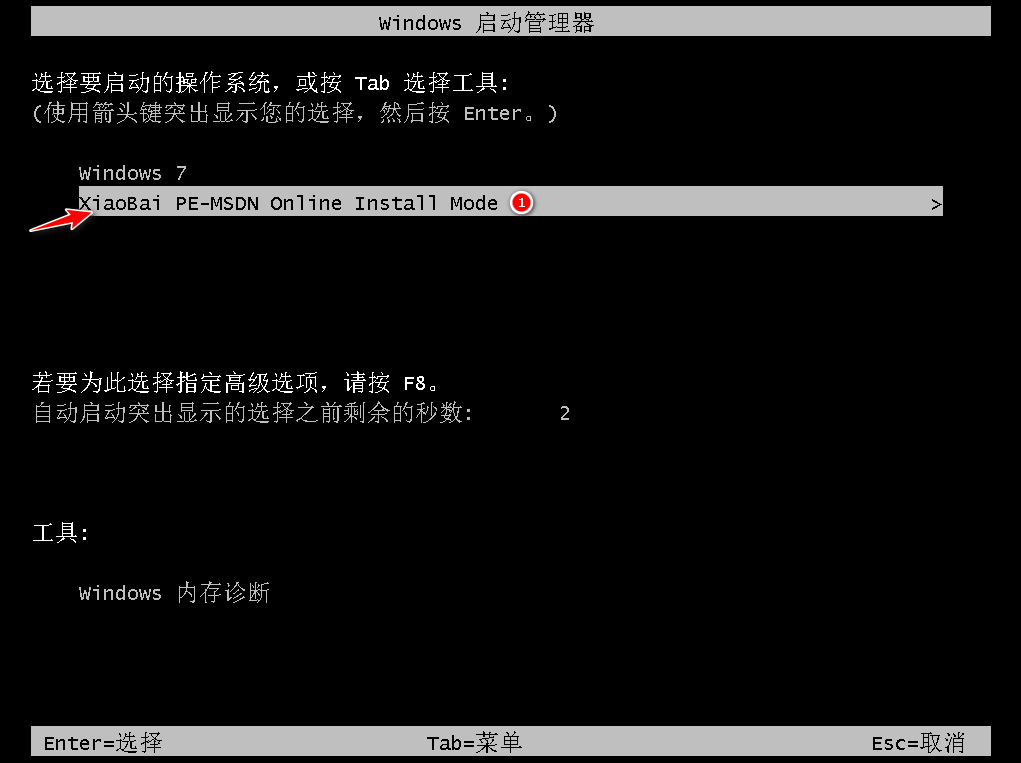
5、重启后继续安装系统,要耐心等待哦。
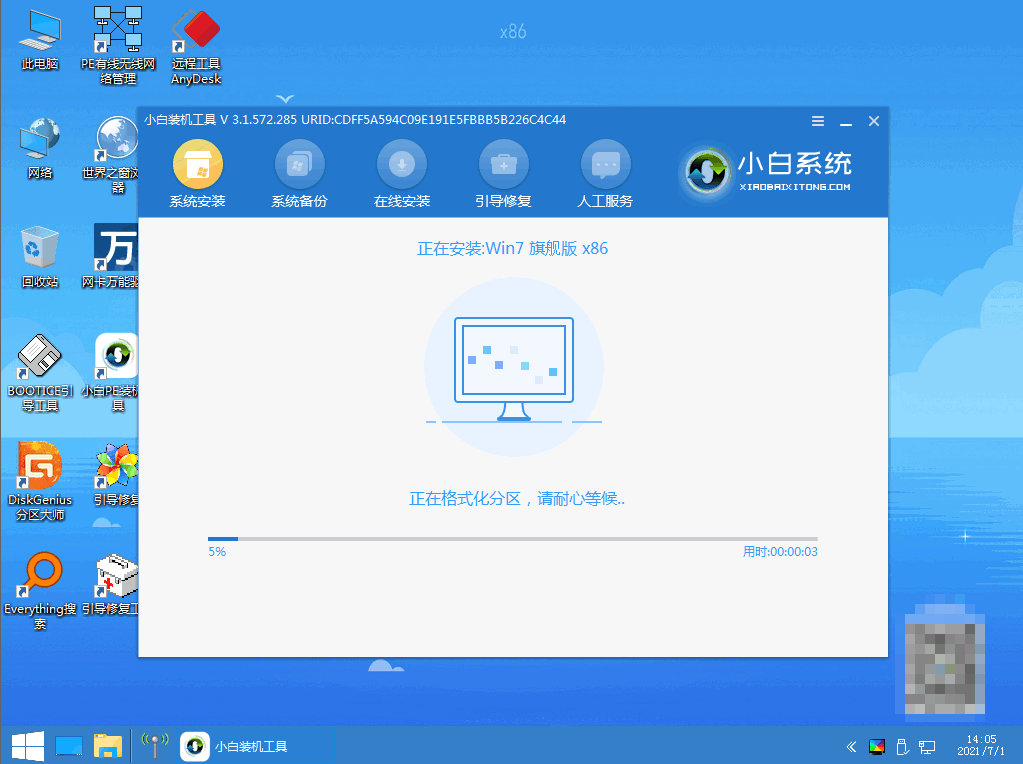
6、当引导修复工具弹窗弹出时默认修复C软件之后选择windows7 32位 旗舰版,点击安装。盘。
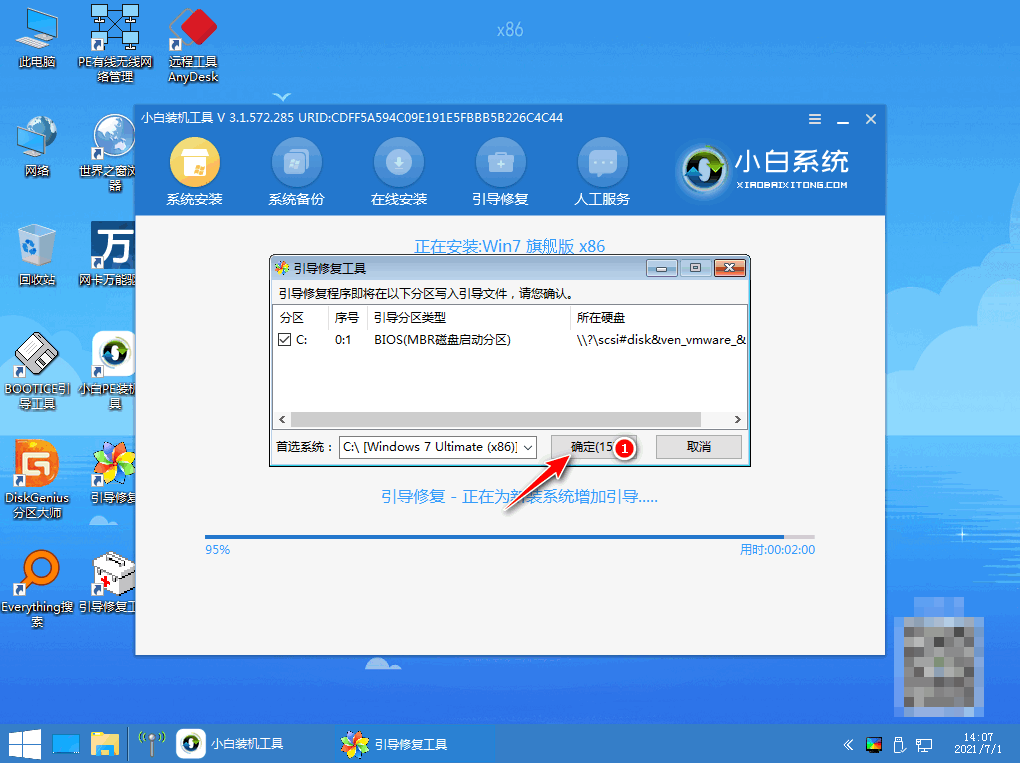
7、安装完毕后点击立即重启,再次重启电脑。

8、重启电脑后选择windows7系统进入。
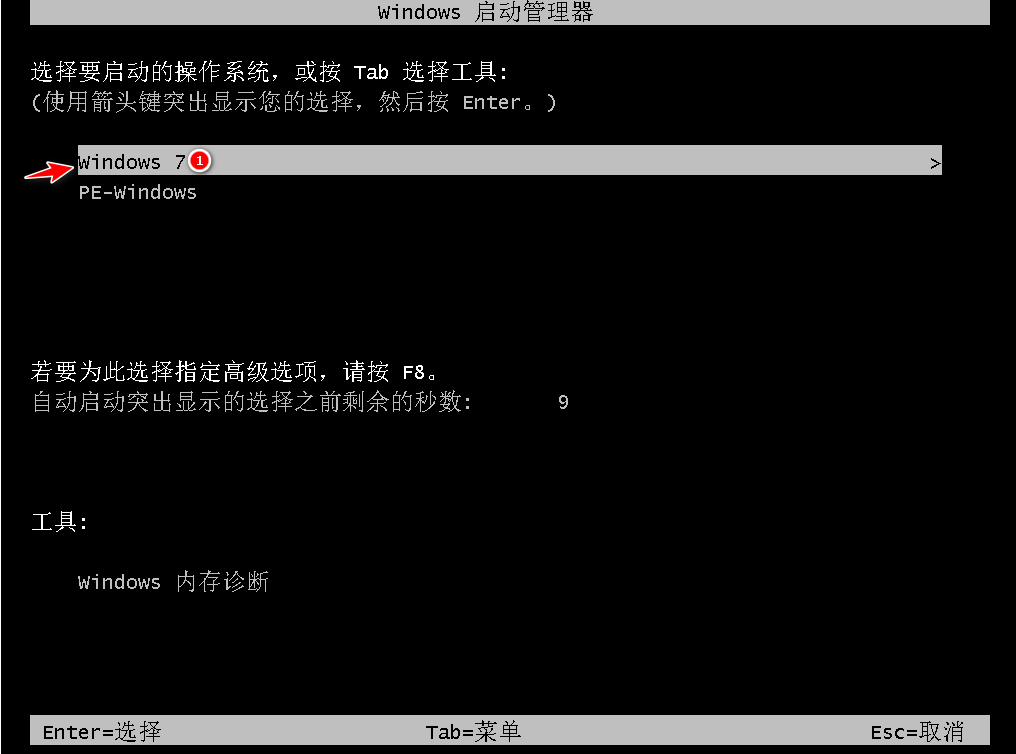
9、进入win7系统菜单win7的重装就完成啦。

总结:
在电脑上搜索安装小白一键重装软件,打开后选择自己需要的版本点击安装;
在安装系统的过程中需要耐心等待;
第一次重启选择第二个选项,第二次启动选择windows7系统即可安装成功。
以上就是小白重装系统win7教程了,希望有帮助到大家。
 有用
26
有用
26


 小白系统
小白系统


 1000
1000 1000
1000 1000
1000 1000
1000 1000
1000 1000
1000 1000
1000 1000
1000 1000
1000 1000
1000猜您喜欢
- win7激活工具小马,小编教你小马激活工..2018/03/17
- win7升级win10教程视频-win7在线升级w..2022/01/24
- win7之家系统下载教程2022/11/01
- 在电脑上如何重装Win7系统2022/11/24
- 深度系统win7:提升您的电脑性能..2024/03/30
- 大白菜u盘装系统教程:Win7安装指南..2023/12/26
相关推荐
- win7系统纯净版2024/01/06
- win7正式版下载2023/12/14
- win7激活工具激活不了怎么办..2022/02/07
- 一键重装win7旗舰版方法2022/12/05
- 华硕电脑fx53v改win7蓝屏解决方法..2021/03/25
- win7系统重装如何操作2023/03/14














 关注微信公众号
关注微信公众号



